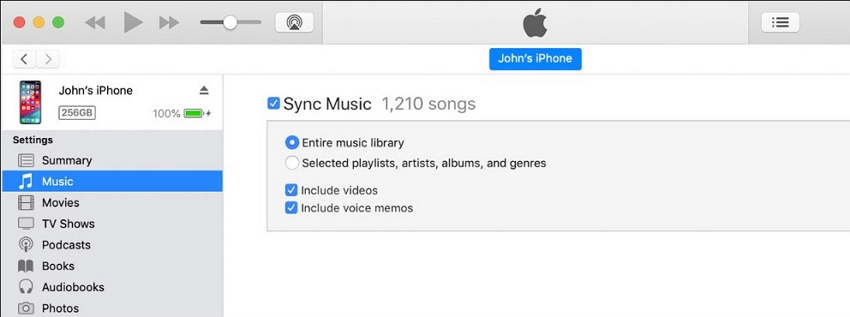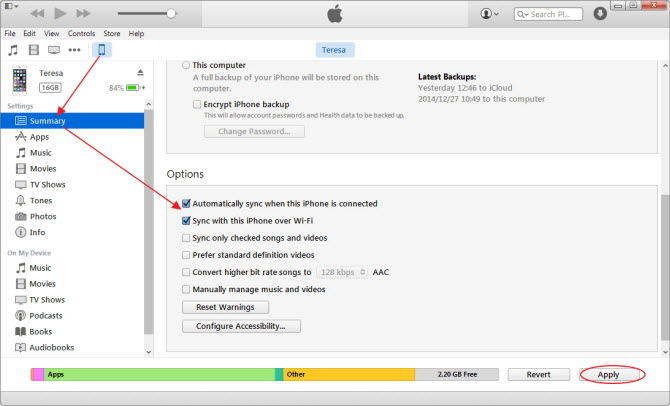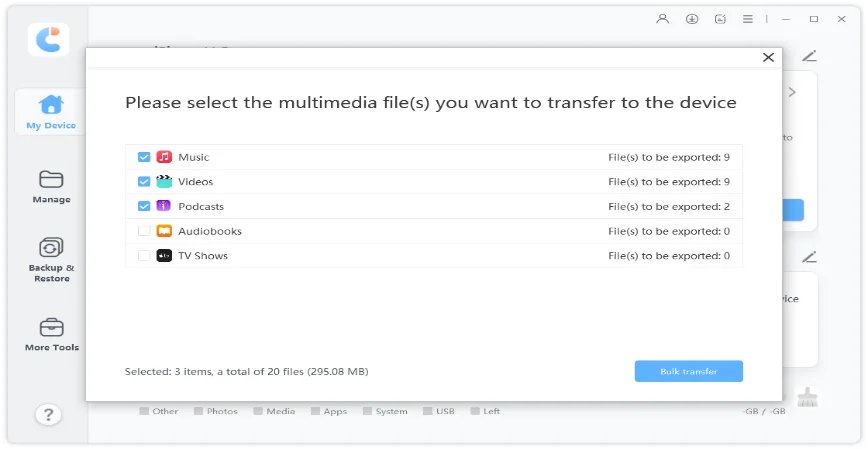Cómo transferir música de iTunes a iPhone [Guía fácil]
Transferir música de iTunes a iPhone es una tarea común para muchos usuarios de iPhone. Este artículo proporcionará instrucciones detalladas sobre cómo transferir música de iTunes a iPhone utilizando varios métodos, incluida la sincronización a través de iTunes y utilizando herramientas de terceros.
- Parte 1: ¿iTunes se sincroniza automáticamente con iPhone?
- Parte 2: ¿Cómo transferir música de iTunes al iPhone con iTunes?
- Parte 3: Métodos alternativos para transferir música de iTunes a iPhone sin sincronización
- Preguntas frecuentes sobre la sicronización de iTunes
Parte 1: ¿iTunes se sincroniza automáticamente con iPhone?
Sí, iTunes puede sincronizar automáticamente el contenido entre un iPhone y una PC con Windows. Cuando conecte su iPhone a su PC Windows y abra iTunes, puede configurar la sincronización automática de música, videos, fotos y otro contenido.
Para habilitar la sincronización automática, seleccione su iPhone en iTunes y vaya a la pestaña "Resumen". A partir de ahí, puede ver y activar la casilla "Sincronizar automáticamente cuando este iPhone está conectado" para habilitar la sincronización automática.
Si tienes un iPhone con iOS 5 o superior, puedes sincronizar su dispositivo de forma inalámbrica cuando su computadora y dispositivo estén conectados a la misma red Wi-Fi. (¿Cómo habilitar la sincronización automática por Wi-Fi?)
¿Cómo transferir música de iTunes al iPhone con iTunes?
1. Sincroniza su iTunes con iPhone mediante cable USB
Aquí le mostramos cómo sincronizar la música de iTunes con su iPhone usando un cable USB:
- Conecte su iPhone al ordenador con un cable USB.
- Inicie iTunes en su computadora.
- Haga clic en el icono de iPhone en la ventana de iTunes.
-
Vaya a la pestaña "Música" y marque la casilla "Sincronizar Música".

- Elija sincronizar toda su biblioteca de música o listas de reproducción seleccionadas, artistas, álbumes y géneros.
- Haga clic en "Aplicar" para comenzar a sincronizar.
2. Sincronizar iTunes con iPhone a través de wifi
Siga estos pasos para sincronizar iTunes con iPhone a través de la red WiFi:
- Conecte su iPhone y computadora a la misma red WiFi.
- Inicie iTunes en su computadora.
- Haga clic en el icono de iPhone en la ventana de iTunes.
- Vaya a la pestaña "Resumen" y marque la opción "Sincronizar con este iPhone mediante WiFi".
- Haga clic en "Aplicar" para guardar la configuración.
-
En su iPhone, vaya a Configuración> General> Sincronizar iTunes con Wifi> Acepte para comenzar a sincronizar.

Parte 3: Métodos alternativos para transferir música de iTunes a iPhone sin sincronización
1. Use una aplicación de terceros (Opción recomendada)
¿Cómo transferir música de iTunes a iPhone sin sincronizarlos? iCareFone es la mejor opción para hacerlo.
TenorShare iCareFone es una herramienta recomendada para transferir la música desde iTunes a su iPhone en un solo clic sin sincronizarse, por lo que no se verán afectados los datos existentes.
Como una herramienta de administración de datos de iOS todo en uno, puede usar iCareFone para transferir archivos multimedia entre sus dispositivos iOS e iTunes sin limitaciones. Además, ¡Puede ayudar a los usuarios de iOS a respaldar los datos en el ordenador y restaurar los datos a los dispositivos sin provocar pérdidas de datos!
¡Pruébelo y gestiones sus datos de iOS de manera más fácil!
Aquí le mostramos cómo agregar música desde iTunes al iPhone usando iCareFone:
-
Descargue e instale TenorShare iCareFone en su PC o Mac, y conecte su dispositivo. Después de conectarlo, seleccione "Transferir medios desde iTunes al dispositivo" desde la interfaz principal.

-
Seleccione archivos multimedia. Se mostrarán todos los archivos multimedia descargados o comprados de iTunes. Por defecto, todos los tipos de archivos estarán seleccionados, pero puede seleccionar archivos específicos para agregar a su dispositivo.

-
Comience la transferencia. Haga clic en el botón "Transferir" para comenzar a sincronizar.
-
Todos los archivos se importarán a su iPhone, iPad o iPod, lo que le permitirá disfrutar de la música y los archivos de video en su dispositivo siempre y cuando sea posible.

2. Use servicios en la nube
Los servicios de la Nube como iCloud, Google Drive, o Dropbox pueden ayudarle a transferir música desde iTunes a su iPhone sin sincronización.
Sin embargo, hay un problema: no puedes reproducir estas canciones en Apple Music. Solo puedes reproducirlas en la aplicación de Google Drive, lo cual lleva mucho tiempo si tienes muchas canciones para transferir.
Sigue estos pasos:
-
Arrastre la música de iTunes a su computadora.

- Luego inicie sesión en Google Drive en su computadora e inicie sesión en su cuenta.
-
Cargue sus archivos de música a su servicio en la nube preferido desde su computadora.

- Instale la aplicación de servicio en la nube en su iPhone.
-
Inicie sesión en la aplicación utilizando la misma cuenta que en su computadora, luego descargue los archivos de música del servicio en la nube a su iPhone.

3. Gestionar la música manualmente
También puede transferir su música de iTunes a su iPhone gestionando manualmente sus archivos de música. Para hacer esto, siga estos pasos:
- Conecte su iPhone a su computadora con un cable USB.
- Inicie iTunes en su computadora.
- Haga clic en el icono de iPhone en la ventana de iTunes.
- Vaya a la pestaña "Resumen" y verá el cuadro "Administrar música y videos manualmente".
- Haga clic en "Aplicar" para guardar la configuración.
-
Arrastre y suelte sus archivos de música desde iTunes a su iPhone en la ventana de iTunes. También puede pulsar "Agregar al dispositivo" en el menú desplegable.


Preguntas frecuentes sobre la sincronización de iTunes
1: ¿Qué puedo sincronizar con iTunes?
Puede sincronizar música, películas, programas de televisión, podcasts, libros, audiolibros, fotos, videos, contactos y calendarios con iTunes.
2: ¿Por qué algunas canciones en iTunes no se sincronizan con iPhone?
Algunas canciones pueden no sincronizarse con iPhone debido a varias razones, como por ejemplo un formato de archivo incompatible, protección contra derechos de autor o archivos corruptos.
Para solucionar este problema, puede intentar convertir las canciones en un formato compatible, verificar la protección de los derechos de autor o volver a descargar la canción de una fuente diferente.
3. ¿Puedo transferir música de iTunes a iPhone usando una ID de Apple diferente?
Sí, puede transferir música de iTunes a iPhone usando una ID de Apple diferente. Sin embargo, es posible que deba autorizar la computadora con la ID de Apple utilizada para comprar la música antes de transferirla a su iPhone.
Conclusión
La transferencia de música de iTunes a iPhone se puede hacer de varias maneras, incluida la sincronización con iTunes, el uso de herramientas de terceros o a través de servicios en la nube. El método que elija depende de sus preferencias y necesidades.
Si desea una solución sencilla para transferir música de iTunes al iPhone sin sincronización, Tenorshare iCareFone es una opción recomendada. Con su interfaz fácil de usar y algunas funciones muy poderosas, puedes transferir música y otros archivos multimedia rápida y fácilmente a su iPhone.

Tenorshare iCareFone
La mejor herramienta gratuita para transferir iPhone y hacer copias de seguridad de iOS
Fácilmente, sin iTunes